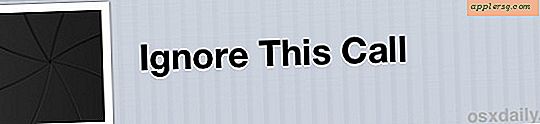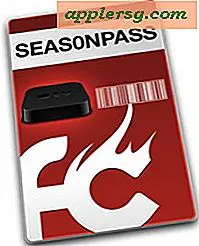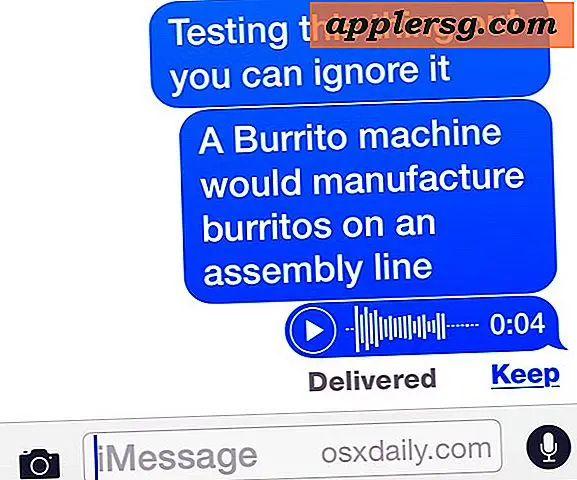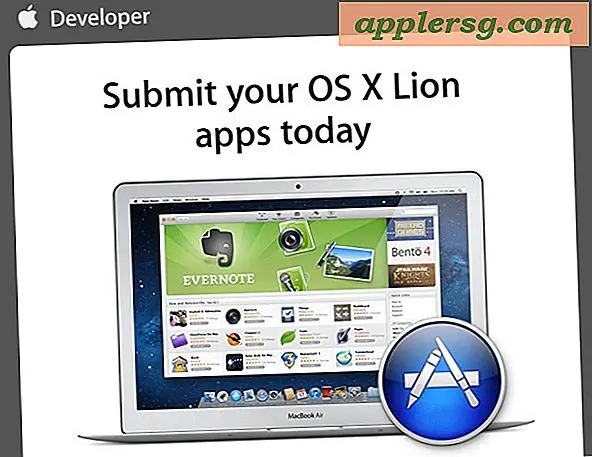Verwenden Sie "Sofort löschen" in Dateien, um den Papierkorb in Mac OS X zu umgehen

Die neuesten Versionen von OS X enthalten eine neue Funktion zum sofortigen Löschen einer Datei oder eines Ordners vom Mac unter Umgehung des Papierkorbs. Im Wesentlichen funktioniert die Funktion "Sofort löschen", indem der Papierkorb umgangen wird und nicht auf Benutzeraktionen zum Entfernen der Dateien gewartet wird, sondern die Dateien sofort vom Mac gelöscht werden, wodurch das Löschen sofort schneller funktioniert als bei der üblichen Vorgehensweise Entfernen einer Datei in OS X.
Sofort löschen ist eine praktische Funktion, wenn Sie eine Datei oder einen Ordner sofort vom Mac entfernen möchten, ohne den Papierkorb manuell leeren zu müssen. Dadurch wird die Papierkorbfunktion übersprungen und nur die Dateien gelöscht. Dies ist jedoch kein Ersatz für einen sicheren leeren Papierkorb und bietet nicht die gleiche Funktion zum erneuten Schreiben.
Es gibt zwei Möglichkeiten, um auf Sofort löschen in OS X mit einem Schnellzugriff und über das Menü Datei zuzugreifen.
Es gibt keine Möglichkeit, diese Aktion rückgängig zu machen. Verwenden Sie daher nur Sofort löschen, wenn Sie wirklich eine Datei vom Mac löschen möchten.
Löschen Sie Dateien sofort mit einer Tastenkombination
Der schnellste Weg zum Zugriff auf die Funktion "Sofort löschen" in OS X erfolgt über eine Tastenkombination:
- Wählen Sie die Datei (en) oder Ordner, die Sie sofort und dauerhaft löschen möchten und drücken Sie die folgende Tastenfolge: Option + Befehl + Löschen
- Bestätigen Sie mit dem Dialog, dass Sie die Dateien dauerhaft und sofort löschen möchten

Dadurch werden die Dateien einfach in den Papierkorb verschoben und die Dateien werden sofort vom Mac gelöscht.
Zugreifen Löschen sofort aus dem Finder
Sie können auch auf die Option Sofort löschen zugreifen und den Papierkorb über das Menü Datei im Mac-Dateisystem überspringen:
- Wählen Sie die Datei (en) oder Ordner, die Sie sofort und dauerhaft löschen möchten, und halten Sie die OPTION-Taste gedrückt, während Sie im Finder auf das Menü "Datei" zugreifen
- Wählen Sie "Sofort löschen" aus dem Menü "Datei"
- Bestätigen Sie mit dem Dialog, dass Sie die Dateien dauerhaft und sofort löschen möchten


Auch hier wird der Papierkorb übersprungen und die Dateien werden sofort gelöscht. Genauso wie die Tastenkombination.
Ähnlich wie bei der Verwendung des Papierkorbs wird auch der Papierkorb verhindert, wenn eine Datei gesperrt oder verwendet wird. Wenn Sie einen Fehler "Element kann nicht verschoben werden" finden, müssen Sie Apps wahrscheinlich beenden und den Finder neu starten .